Hardisk (HDD) merupakan salah satu komponen pada laptop atau PC yang fungsinya sangat penting. Bagaimana tidak, komponen tersebut berfungsi untuk menyimpan semua file dan data. Jadi ketika hardisk tidak terbaca, tentu saja kita tidak akan bisa membuka semua file yang ada di dalamnya.
Hardisk tidak terbaca di laptop itu sebenarnya bisa dikarenakan oleh berbagai hal. Misalnya saja seperti bad sector, driver bermasalah, serangan virus, dan lain sebagainya. Tentu saja Sedulur tidak ingin semua file dan data di dalam hardisk tersebut hilang begitu saja kan?
Nah, jangan terburu-buru membawa komponen tersebut ke tempat reparasi. Sedulur bisa mencoba beberapa cara untuk mengatasi internal dan external hardisk tidak terbaca, seperti yang ada di bawah ini.
BACA JUGA: 5 Cara Mengunci Folder di Laptop / Komputer dengan Aman
1. Mengatasi internal hardisk tidak terbaca karena bad sector

Bad sector merupakan kondisi di mana ada bagian yang tidak dapat diakses oleh sistem. Biasanya, masalah ini disebabkan oleh kegagalan atau kerusakan sistem operasi ketika mengaksesnya. Untuk mengatasi masalah tersebut, Sedulur bisa coba cara seperti berikut ini.
- Di halaman utama Windows, buka Windows Explorer, atau Sedulur bisa menekan kombinasi tombol “Win + E”.
- Setelah itu, klik kanan pada partisi hardisk dan pilih “Properties”.
- Klik pada tab “Tools”, kemudian pilih “Check Now”, lalu klik “Start”.
- Apabila Sedulur ingin membersihkan hardisk dari bad sector, maka pilih opsi “Defragment Now”.
- Selain itu, fitur Defragment juga dapat diakses dengan cara, klik “Start Menu > All Programs > Accessories > System Tools > Disk Defragmenter”.
2. Mengatasi internal hardisk tidak terbaca BIOS
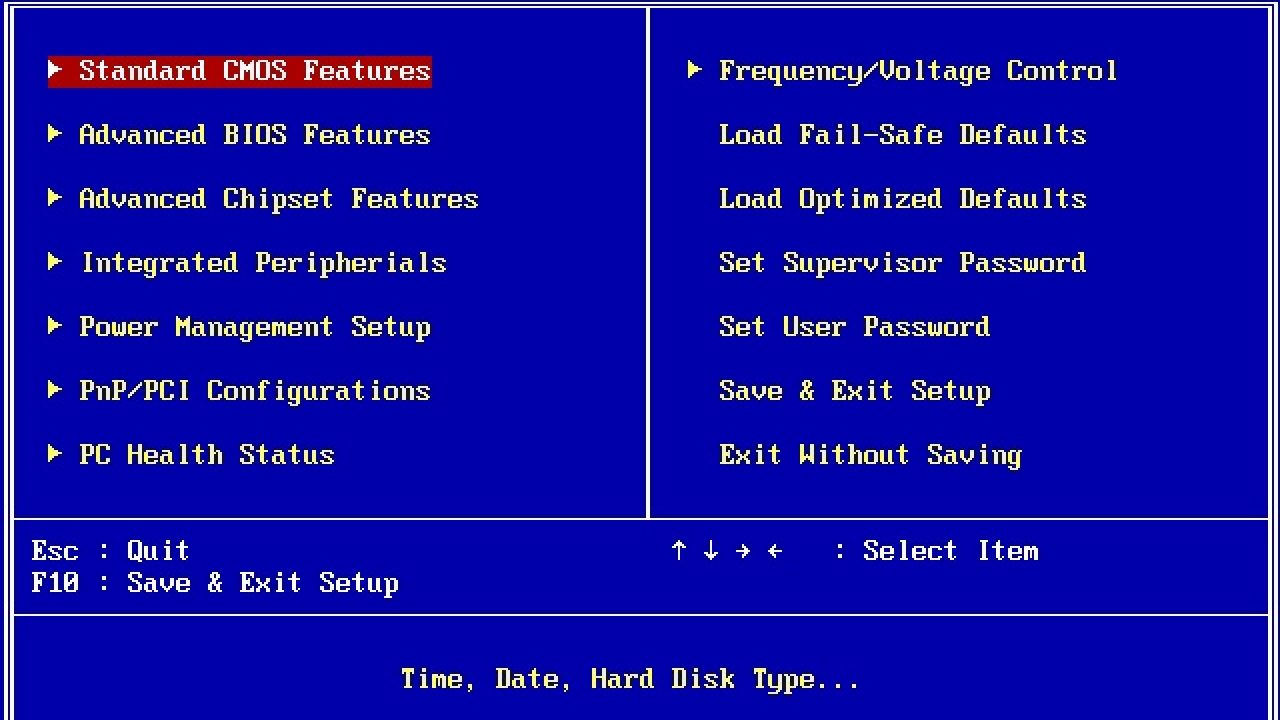
Jika Sedulur mempunyai komputer rakitan atau baru saja mengganti hardisk di laptop, biasanya akan muncul kendala berupa hardisk yang tidak bisa dibaca oleh sistem atau BIOS. Ada banyak hal yang dapat menyebabkan masalah ini.
Misalnya saja seperti kabel hardisk tidak terpasang dengan baik, tidak ada tegangan yang masuk ke dalam hardisk, dan juga hardisk tidak didudukan pada bagian motherboard dengan benar.
Apabila pada saat menyalakan komputer muncul pesan berupa “Hard Disk Diagnosis Fail” atau “HDD Controller Failure”, maka coba periksa kabel hardisk yang menghubungkannya dengan motherboard. Apakah kabel tersebut sudah dipasang dengan benar atau belum.
Selain itu, periksa juga bagian Jumper Master, Slave, serta Cable Select. Biasanya jika belum terpasang atau salah pasang akan membuat HDD tidak terbaca BIOS. Kemudian jangan lupa pula untuk mengecek BIOS, lalu atur ulang hardisk yang Sedulur gunakan.
3. Mengatasi internal hardisk tidak terbaca dari disk error
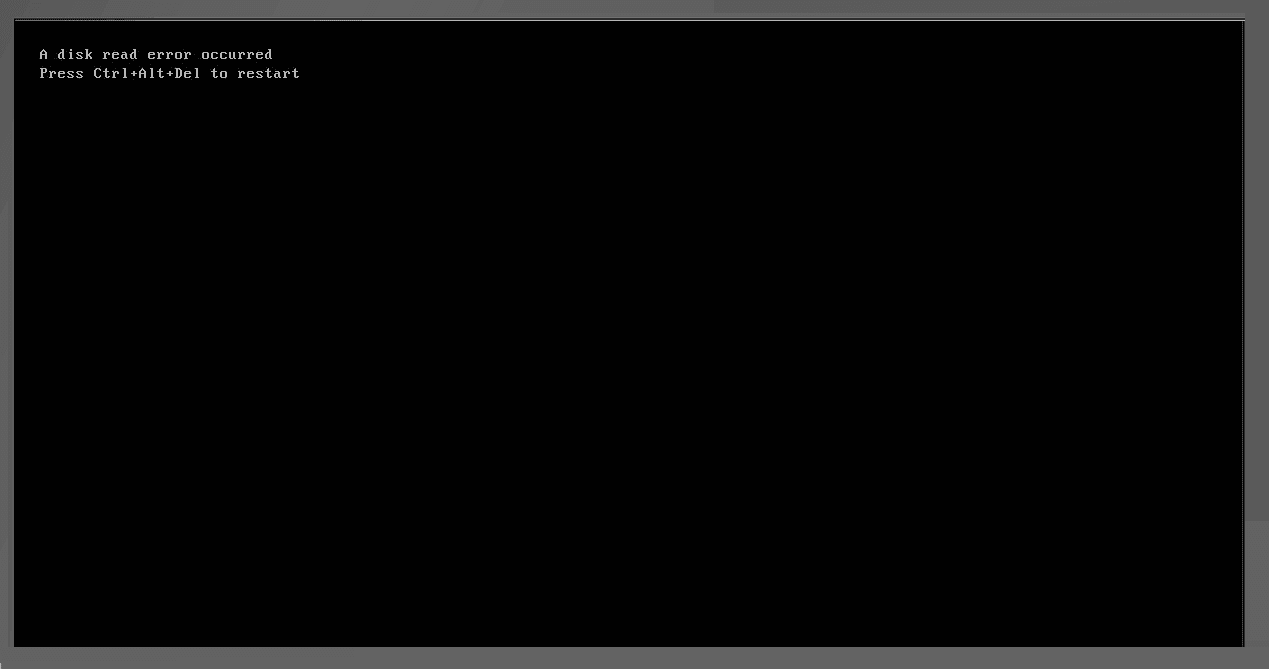
Sedulur bisa memperbaiki HDD dengan memeriksa kesalahan dengan menjalankan perintah “CHKDSK” di CMD (Command Prompt). Cara ini cukup efektif untuk menangani HDD tidak terbaca karena kerusakan DBR dengan tanda munculnya tulisan “The disk structure is corrupted and unreadable.”
- Pada menu utama Windows, tekan kombinasi tombol “Win + R”
- Kemudian ketik “cmd”, lalu tekan enter.
- Jika jendela cmd sudah terbuka, ketik perintah “chkdsk (drive yang bermasalah): /f”. Misalnya yang bermasalah adalah drive D, maka perintahnya “chkdsk D: /f”.
- Tekan enter, dan biarkan proses berjalan sampai selesai.
4. Mengatasi partisi hardisk tidak terbaca
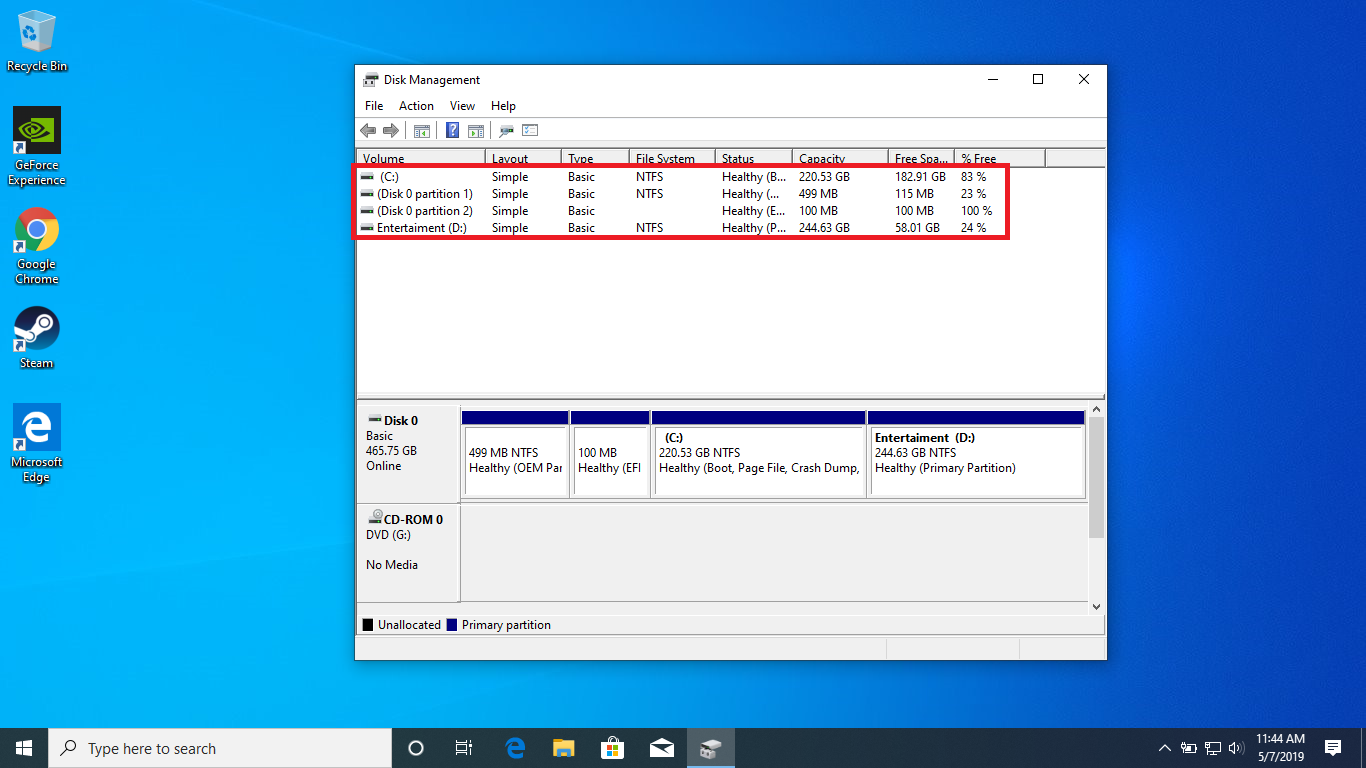
Bisa dibilang ini adalah masalah yang hampir sama seperti sebelumnya, yakni partisi HDD yang tidak bisa terbaca. Nah, jika Sedulur sudah mencoba cara sebelumnya namun masih gagal, cobalah cara yang ada di bawah ini.
- Klik kanan logo Windows, kemudian buka menu “Computer Management”.
- Pilih “Disk Management”, klik kanan pada partisi yang tidak muncul.
- Setelah itu, pilih opsi “Change Driver Letter & Paths”.
- Klik “Change”, pilihlah partisi yang bermasalah dengan mengklik pada huruf di bagian kanan.
- Klik “Ok”, lalu “Ok” lagi.
- Terakhir buka File Explorer, maka partisi yang hilang akan kembali.
BACA JUGA: 13 Cara Ampuh Mengatasi Laptop Lemot, Dijamin Berhasil!
5. Mengatasi hardisk eksternal tidak terbaca karena driver bermasalah
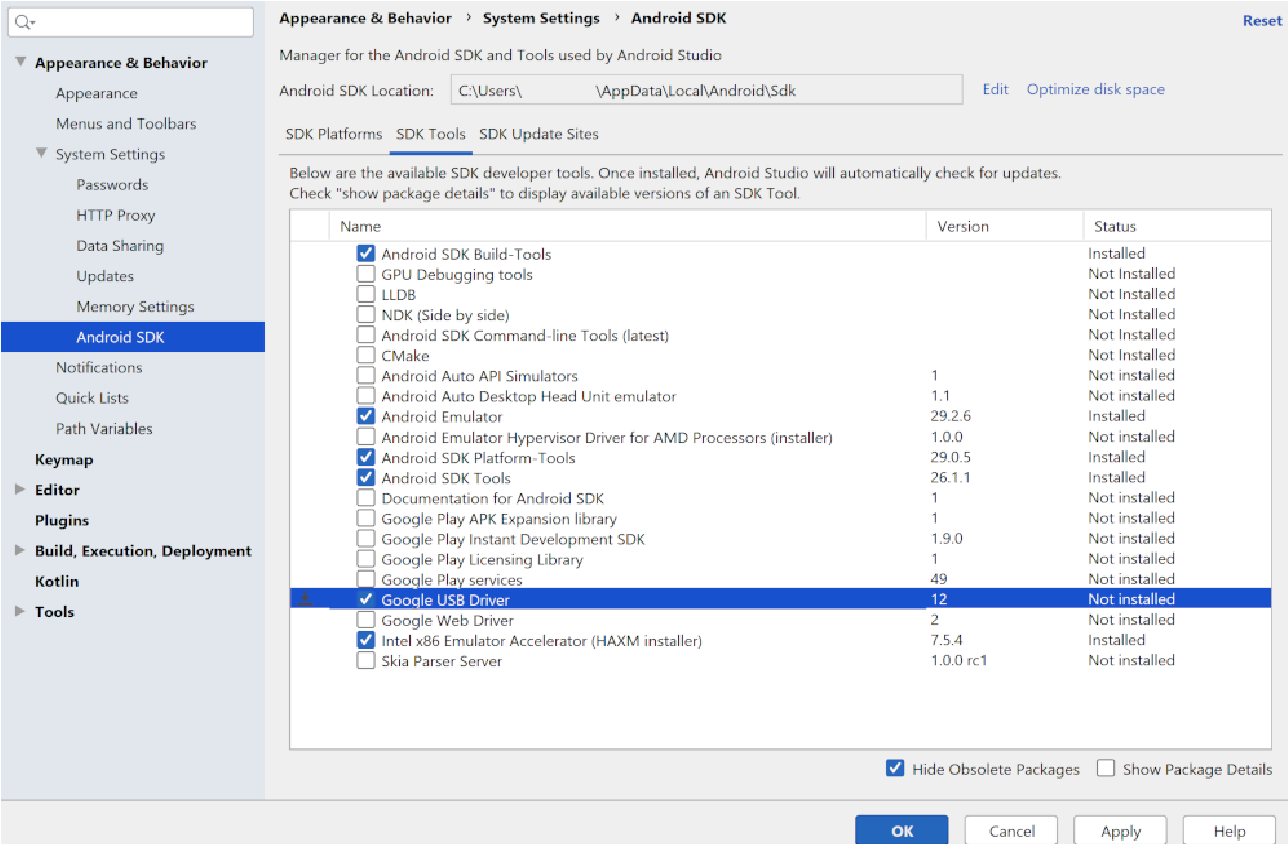
Driver hardisk yang tidak mendukung pada OS Windows seringkali membuatnya tidak terdeteksi walaupun telah dicolokkan ke port USB. Nah, Di bawah ini cara untuk memperbaiki hardisk tidak terbaca di Windows Explorer.
- Buka File Explorer dulu.
- Klik kanan pada “My Computer”, kemudian pilih menu “Device Manager”.
- Jika terdapat tanda seru pada perangkat yang terhubung ke komputer, maka hal itu berarti ada yang salah dengan driver-nya.
- Nah, Sedulur bisa uninstall driver hardisk yang lama.
- Kemudian pasang kembali hardisk agar komputer menginstal driver yang baru.
6. Manajemen ulang Disk Management pada hardisk eksternal

Jika driver HDD eksternal sudah terinstal yang baru namun tetap tidak terbaca, mungkin masalah ini berasal dari Disk Management-nya. Sedulur bisa memanajemen ulang Disk Management dengan cara berikut.
- Pada kolom pencarian Start Menu, ketik “Disk”.
- Kemudian klik opsi “Create and format harddisk partition”.
- Nantinya akan muncul halaman Computer Management.
- Nah, Sedulur dapat melakukan format ulang drive, namun semua data akan terhapus.
7. Mengganti kabel USB hardisk eksternal

Penyebab data di dalam hardisk eksternal tidak terbaca itu bisa karena kabel USB-nya yang bermasalah. Perlu untuk Sedulur ketahui, bahwa ada dua jenis kabel USB yang dipakai pada hardisk eksternal.
Jenis kabel USB tersebut adalah USB to USB atau male, dan juga USB Tipe-C yang ukurannya lebih tebal. Kabel USB yang rusak dapat mengganggu daya listrik serta transfer data. Hal inilah yang menyebabkan data tidak bisa dibaca. Untuk itu, coba ganti kabel USB pada HDD eksternal Sedulur.
8. Membawa hardisk ke tempat reparasi

Untuk yang satu ini berlaku untuk hardisk internal maupun harddisk eksternal. Ya, masalah pada HDD ini bisa terjadi karena adanya masalah pada bagian hardware di dalam perangkat hardisk tersebut.
Salah satu tanda yang sering terjadi ketika ada masalah pada hardware, adalah hardisk eksternal berbunyi dan tidak terbaca. Jika hal ini terjadi, maka disarankan untuk membawanya ke tempat reparasi. Namun bagi Sedulur yang sudah paham, tidak ada salahnya untuk membukanya sendiri.
BACA JUGA: 13 Cara Mengatasi Laptop Lemot Ampuh, Pasti Berhasil!
Nah, itulah beberapa cara untuk mengatasi internal dan eksternal hardisk tidak terbaca. Seperti yang kita tahu, masalah hardisk tidak terbaca itu bisa berasal dari faktor software maupun hardware.
Untuk masalah-masalah pada software, mungkin Sedulur bisa coba mengatasinya sendiri dengan beberapa cara yang sudah dijelaskan. Namun jika sudah mencoba semua cara namun tidak berhasil, kemungkinan masalahnya ada pada bagian hardware-nya.
Sedulur yang membutuhkan sembako, bisa membeli di Aplikasi Super lho! Sedulur akan mendapatkan harga yang lebih murah dan kemudahan belanja hanya lewat ponsel. Yuk unduh aplikasinya di sini sekarang.
Sementara Sedulur yang ingin bergabung menjadi Super Agen bisa cek di sini sekarang juga. Banyak keuntungan yang bisa didapatkan, antara lain mendapat penghasilan tambahan dan waktu kerja yang fleksibel! Dengan menjadi Super Agen, Sedulur bisa menjadi reseller sembako yang membantu lingkungan terdekat mendapatkan kebutuhan pokok dengan mudah dan harga yang lebih murah.



